
مع وصول نظام التشغيل iOS 11 ، جددت Apple مركز التحكم بالكامل ، وتجميع جميع الخيارات في نفس النافذة ضبط و / أو تعديل تشغيل المحطة الخاصة بنا. حتى الآن ، كان الخيار الوحيد المتاح للمستخدمين عندما يتعلق الأمر بتخصيص العناصر التي تظهر في مركز التحكم من خلال كسر الحماية ، ولكن بفضل نظام التشغيل iOS 11 يمكننا تخصيص العناصر التي نريد عرضها في مركز التحكم ،
تمت إعادة تصميم مركز التحكم الجديد بالكامل وبدأ في شغل شاشة الجهاز بالكامل ، وجمع التحكم في التشغيل والإعدادات في نفس المكان ، وبهذه الطريقة ، لم نعد مضطرًا إلى تمرير إصبعنا على مركز التحكم لتعديل الإعدادات أو التفاعل مع مشغل الموسيقى. إذا أردت تخصيص مركز التحكم في iOS 11، ثم نعرض لك جميع الخيارات المتاحة.
عدد كبير من الخيارات
مع iOS 11 ، ينقسم مركز التحكم إلى جزأين: الجزء العلوي ، وهو ثابت ولا يمكن تخصيصه ، والجزء السفلي ، حيث يمكننا إضافة جميع الاختصارات المتاحة ، وكلها متوافقة مع تقنية اللمس ثلاثي الأبعاد ، والتكنولوجيا التي من خلال الضغط برفق على الزر ، سيُظهر لنا الخيارات المختلفة التي يمكننا العثور عليها داخل التطبيق.

في الجزء العلوي ، نجد أولاً القسم المخصص لاتصالات الجهاز: وضع الطائرة ، وشبكات الهاتف المحمول ، وشبكة Wi-Fi والبلوتوث. سيؤدي الضغط مع الاستمرار على إصبعك إلى فتح نافذة جديدة حيث يتم عرض تفاصيل هذه الاتصالات:

- اسم اتصال WiFi الذي نتصل به ،
- اسم الجهاز الذي قمنا بتوصيله عن طريق البلوتوث (إن وجد)
- إمكانية مشاركة الإنترنت من الجهاز
- وظيفة AirDrop وكيفية ضبطها (معطلة ، جهات الاتصال فقط أو الكل) ،
- وإذا تم تنشيط وضع الطائرة واتصال البيانات أم لا.
على الجانب الأيمن ، ملف التحكم في تشغيل الموسيقىمن خلال النقر ، يمكننا التحكم في مستوى الصوت والمسار ومكان تشغيل الصوت. بعد ذلك ، نجد قفل الاتجاه وعدم الإزعاج وضعتليها التحكم في السطوع (حيث توجد وظيفة Night Shift) والصوت. أخيرًا ، داخل الأقسام الثابتة ، نجد الوظيفة شاشة النسخ المتطابق، لتتمكن من عرض المحتوى على Apple TV أو Mac أو الكمبيوتر الشخصي أو أي جهاز متوافق آخر (طالما أن لديك البرنامج الذي يسمح لك بإضافة هذه الوظيفة).

يمكن تخصيص الجزء السفلي من مركز التحكم حسب رغبتنا عن طريق الإضافة ، إذا أردنا جميع الاختصارات التي نريدها ، ومن بينها نجد:
- فانوس
- موقوت
- آلة حاسبة
- كاميرا
- تسجيل الشاشة
- إنذار
- وضع الطاقة المنخفضة
- الملاحظات
- وصول تسترشد
- آبل التلفزيون عن بعد
- الكونومتر الميقات
- وظائف سريعة
- Lupa
- وضع "عدم الإزعاج أثناء القيادة"
- ملاحظات صوتية
- Tamaño del texto
- محفظة
- آخرون
قم بإضافة أو إزالة الاختصارات إلى مركز التحكم

للوصول إلى تخصيص مركز التحكم ، يجب أن نذهب إلى الإعدادات> مركز التحكم> تخصيص عناصر التحكم. في الأعلى هم تحت العنوان تضمن، كل العناصر الموجودة حاليًا في مركز التحكم. في الداخل نجد العنوان المزيد من الضوابط، حيث يتم عرض بقية الاختصارات التي يمكننا إضافتها إلى مركز التحكم.
إلى إضافة عناصر إلى مركز التحكمعلينا فقط النقر فوق الدائرة الخضراء مع الرمز + أمام الاختصار الذي نريد إضافته.
لإزالة العناصر الموجودة بالفعل متوفر في مركز التحكمعلينا فقط النقر فوق الدائرة الحمراء التي تحتوي على الرمز - بداخلها وتأكيد الحذف من الجانب الأيمن لهذا الاختصار.
تنظيم تخطيط اختصارات مركز التحكم
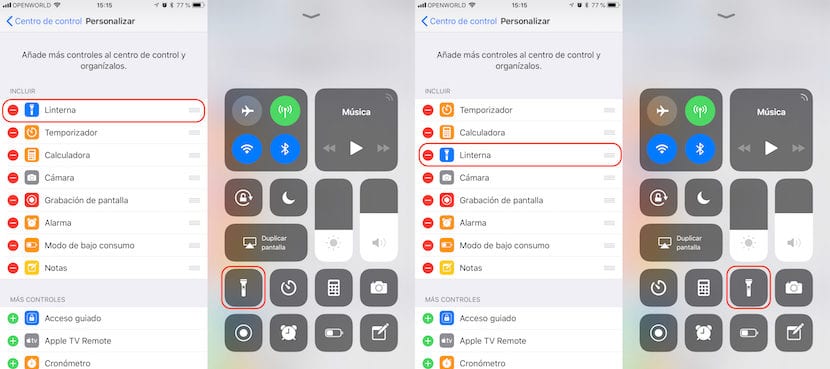
إذا كنت أحد المستخدمين الذين يحبون الحصول على جميع الاختصارات في مركز التحكم ، فربما تريد ذلك لديك العناصر التي ستستخدمها كثيرًا ، لوضعها دائمًا في الموضع الأول ، حتى لا تضطر إلى تمرير إصبعك على الشاشة للوصول إليها.
إذا أردنا تنظيم ترتيب العناصر على الشاشة ، يجب أن ننتقل إلى نفس القسم من القائمة حيث يمكننا إضافة أو إزالة الاختصارات. بعد ذلك ، يجب أن نضغط على الخطوط الأفقية الثلاثة الموجودة في نهاية العنصر الذي نريد تحريكه و انقله إلى الموضع الذي نريد عرضه فيه.
أضف اختصارات جديدة إلى مركز التحكم في iOS 11
عدد الاختصارات التي تظهر في هذا القسم والتي يمكننا إضافتها إلى مركز التحكم ، لا تعتمد على تطبيقات الطرف الثالث ، بل بالأحرى يعتمد ذلك على عدد التطبيقات التي قمنا بتنشيطها في الأصل. إذا كان لديك جهاز متوافق مع HomeKit وقمت بتكوينه من خلال تطبيق Home ، في قائمة الاختصارات التي يمكننا إضافتها إلى مركز التحكم ، سيظهر بالاسم Home ، لتتمكن من إضافته لتتمكن من ذلك قم بالوصول بسرعة إلى هذا التطبيق للتحكم في الأجهزة الذكية الموجودة في منزلنا.
